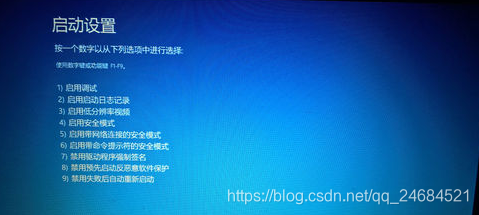禁用Win10驱动程序强制签名 |
您所在的位置:网站首页 › win10禁用驱动程序强制签名是永久生效吗 › 禁用Win10驱动程序强制签名 |
禁用Win10驱动程序强制签名
|
在Win10中,未经签名的驱动程序不能使用,这会导致部分硬件出现问题。 解决办法: 一、 点击windows按钮,点击 “设置”按钮。 此方法只有本次启动有效。 永久禁用方法 1、在开始按钮点击右键,选择“命令提示符(管理员)”。 2、执行以下命令(复制后,在命令提示符中单击鼠标右键即可完成粘贴,然后按回车键执行): bcdedit.exe /set nointegritychecks on 3、命令瞬间执行完毕,若想恢复默认验证,执行如下命令即可: bcdedit.exe /set nointegritychecks off 使用一个命令永久禁用Windows10驱动程序强制签名的方法就介绍到这里了。有未签名硬件驱动需要使用的用户,不妨试着运行一下第一个命令,也许由此引发的问题就能够得到解决。不过,微软的驱动强制签名政策也是出于安全考虑,若是你没遇到类似问题,那么还是别关闭签名验证为好。 |
【本文地址】
今日新闻 |
推荐新闻 |
 二、 在设置中找到并进入“更新和安全”
二、 在设置中找到并进入“更新和安全”  三、 找到恢复,点击“高级启动”下的“立即重启”,重启电脑。
三、 找到恢复,点击“高级启动”下的“立即重启”,重启电脑。  四、 重启后选择“疑难解答”。
四、 重启后选择“疑难解答”。  五、 选择“高级选项”
五、 选择“高级选项”  六、 选择“启动设置”。(可能在更多选项中,也就是下一页)
六、 选择“启动设置”。(可能在更多选项中,也就是下一页)  七、 点击“重启”。
七、 点击“重启”。  八、 按提示输入“7”禁用驱动程序强制签名。
八、 按提示输入“7”禁用驱动程序强制签名。